Nejlepší převodníky videa do GIF - k dispozici je 10 možností
Když sledujeme televizní pořady nebo filmy, můžeme zjistit, že některé postavy mají v určitém okamžiku velmi vtipné výrazy, které jsou ideální pro použití jako emotikony. Pokud ale statický obraz jen ořízneme, nebudeme moci vnímat živé chování postavy. Pak musíme zvolit jiný typ multimediálního souboru – GIF, který je stále obrazovým formátem, ale může trvat několik sekund, což dokáže dokonale prezentovat dynamický obraz, který chceme vidět. Abychom vytvořili roztomilé emotikony, musíme použít speciální převaděč videa na GIF zachytit ten jeden moment z filmu. Na trhu je ale nyní tolik produktů, které tuto operaci podporují, takže jak si vybrat ten, který je kompatibilní s naším modelem zařízení a funguje dostatečně dobře? Pokud se s tímto problémem potýkáte, přečtěte si prosím tento článek. Uvedeme deset nejlepších možností se seznamem jejich podporovaných platforem, výhod, nevýhod, podporovaných vstupních formátů a dalších informací. Můžete je filtrovat na základě těchto údajů. Doufáme, že náš obsah ve všech ohledech uspokojí vaše potřeby.
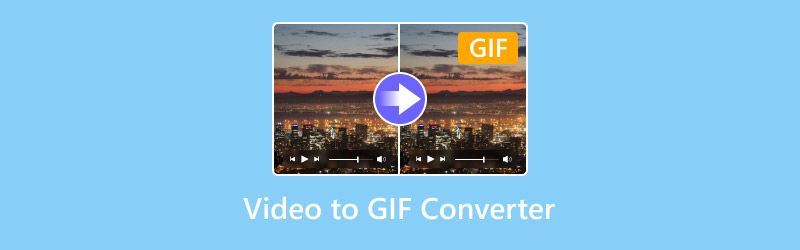
OBSAH STRÁNKY
Část 1. 10 nejlepších převodníků videa do GIF v roce 2024
Nástroj 1. Převodník videa Vidmore
Podporované platformy: Windows a Mac
První věc, kterou vám chceme představit, je jeden z nejkomplexnějších dostupných převodníků videa do GIFů, Video Converter VidmorePodporuje zpracování různých typů souborů, včetně videa, zvuku a obrázků, a je kompatibilní s více než 200 formáty. Bez ohledu na to, jaký typ videa nahráváme, Vidmore Video Converter nám pomůže převést ho do formátu GIF. Vidmore Video Converter také nikdy nezklame, pokud jde o efektivitu konverze. Je vybaven nejmodernější technologií hardwarové akcelerace. Ve srovnání s předchozí verzí dosáhla jeho rychlost konverze 50krát vyšší, což nám může ušetřit spoustu času. Pokud chceme použít Vidmore Video Converter k převodu videa do formátu GIF, stačí nahrát zdrojové video a nastavit velikost snímku a snímkovou frekvenci pro přímý export.

Klady
- Podporuje širokou škálu vstupních formátů s vynikající kompatibilitou.
- Před výstupem si můžete prohlédnout prvních deset sekund záznamu.
- Velmi rychlá produkce, i když jsou GIFy velmi dlouhé.
Nevýhody
- Uživatelé mohou zdarma vygenerovat pouze 5 GIFů; poté budou k jejich používání potřebovat předplatné.
Nástroj 2. Převod MP4 do GIF
Podporované platformyOnline prohlížeč
Pokud hledáte bezplatný a kvalitní online převodník MP4 do GIF, můžete zvážit Convertio MP4 to GIF Converter. V této oblasti se jedná o velmi autoritativní produkt, který uživatelům pomáhá s převodem multimediálních souborů mezi různými běžnými formáty. Můžeme se rozhodnout nahrát video soubory MP4 přímo na platformu, nebo můžeme přímo vložit URL adresu videa a počkat, až platforma dokončí převod.
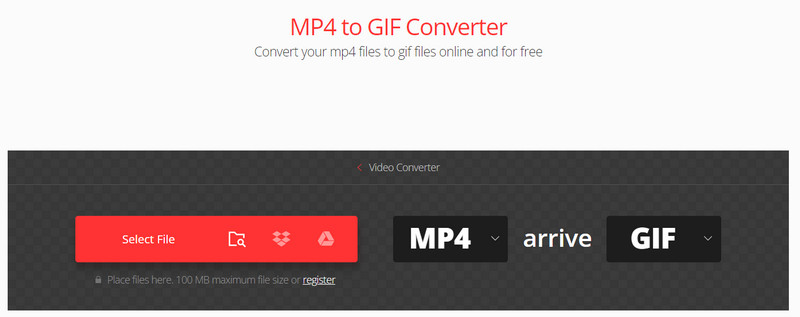
Klady
- Není třeba stahovat žádný software. Konverzi můžete spustit ve svém prohlížeči.
- Podporuje dávkovou konverzi a zvládne více souborů najednou.
- Soubory lze ukládat až 24 hodin.
Nevýhody
- Nejsou k dispozici žádné nástroje pro úpravy.
- Dokáže zpracovat pouze soubory do velikosti 100 MB.
Nástroj 3. Převodník videa Ezgif MP4 do GIF
Podporované platformyOnline prohlížeč
Převodník videa Ezgif MP4 do GIF nám pomůže převést videa ve formátech MP4, AVI, WebM, FLV, WMV a dalších do vysoce kvalitního animovaného formátu GIF. Můžeme si vybrat, zda nahrát zdrojové soubory z počítače nebo mobilního telefonu, nebo je získat přes URL. Během produkčního procesu můžeme na domovské stránce nastavit čas začátku a konce a vybrat část, která se má zachytit. Pokud tuto část nenastavíme, tento online převodník videa do GIF nám pomůže extrahovat prvních pět sekund videa a vygenerovat soubor GIF.
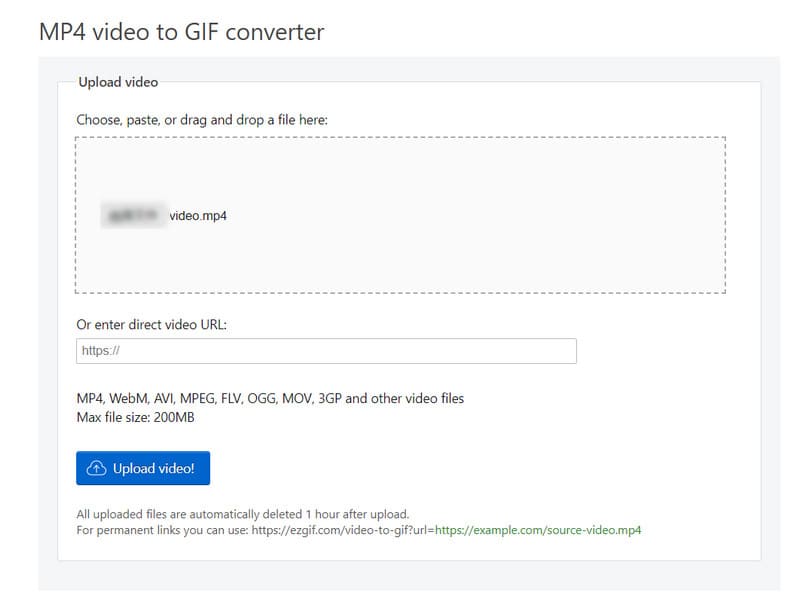
Klady
- K dispozici je kompletní sada nástrojů pro editaci videa, které nám pomáhají pracovat se zdrojovými soubory.
- Zcela zdarma a velmi snadno použitelné rozhraní.
- Podporuje širokou škálu vstupních video formátů.
Nevýhody
- Velikost souboru je omezena na 200 MB.
- Nahrávání videí je pomalé a někdy se zasekne.
Nástroj 4. Převodník Zamzar MP4 do GIF
Podporované platformyOnline prohlížeč
Zamzar MP4 to GIF Converter je velmi užitečný online nástroj pro zpracování multimediálních souborů, který dokáže provést více než 1100 typů konverzí souborů. Platforma již převedla více než 510 milionů souborů, což znamená, že je velmi stabilní a důvěryhodná pro uživatele po celém světě. Po převedení videa do GIFu můžete obrázky snadno sdílet i na jiných platformách.
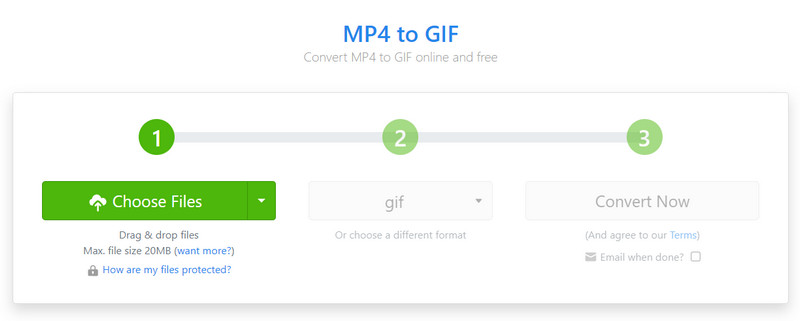
Klady
- Rozhraní je velmi jednoduché na používání a běží dostatečně stabilně.
- Po dokončení konverze lze GIFy sdílet e-mailem.
Nevýhody
- Dokáže zpracovat pouze soubory do 50 MB, což je relativně nízký limit.
- Má relativně průměrnou rychlost konverze.
Nástroj 5. FreeConvert Video to GIF Converter
Podporované platformyOnline prohlížeč
Jak už název napovídá, FreeConvert Video to GIF Converter je zdarma a lze jej použít v jakémkoli prohlížeči. Stačí nahrát naše video na platformu a ta během několika sekund převede větší video soubory do formátu GIF. Abychom zajistili, že uživatelé mohou vytvářet ty nejlepší GIF animace, nabízí FreeConvert Video to GIF Converter funkce pro výběr snímků za sekundu a velikosti GIF. Po dokončení produkce budou naše data šifrována 256bitovým SSL a budou do několika hodin smazána. To znamená, že naše soukromí nebude tímto programem pro tvorbu GIF videí ohroženo.
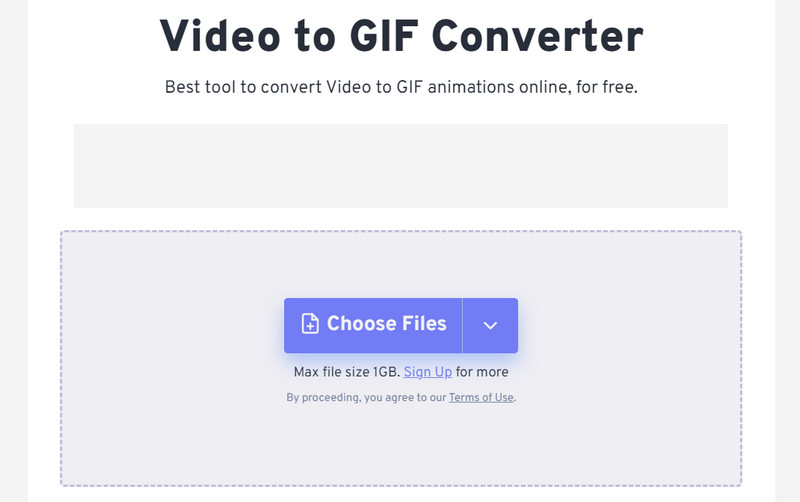
Klady
- Díky možnosti zdarma zpracovávat soubory až do velikosti 1 GB můžeme s jistotou nahrávat videa.
- Naprosto bezpečné. Naše data budou smazána během několika hodin.
Nevýhody
- Můžete pouze nahrávat soubory. Videa nelze otevírat přes URL adresy.
Nástroj 6. Převodník videa Movavi
Podporované platformyOnline prohlížeč
Movavi Video Converter je velmi spolehlivý nástroj pro editaci videa pro stolní počítače a jeden z nejlepších převodníků MP4 do... Převodníky GIFůBěží poměrně rychle a je dostatečně stabilní. Takže jak jednotlivci, tak i pracovníci zjistí, že je to prostě ta nejlepší volba. Další významnou výhodou Movavi Video Converteru je dávkové zpracování a export souborů, takže jeho používáním výrazně zlepšíme efektivitu práce. Tento desktopový software však není zcela zdarma a všechny funkce můžeme odemknout pouze jeho předplatným. Movavi Video Converter však nabízí i bezplatnou zkušební verzi.
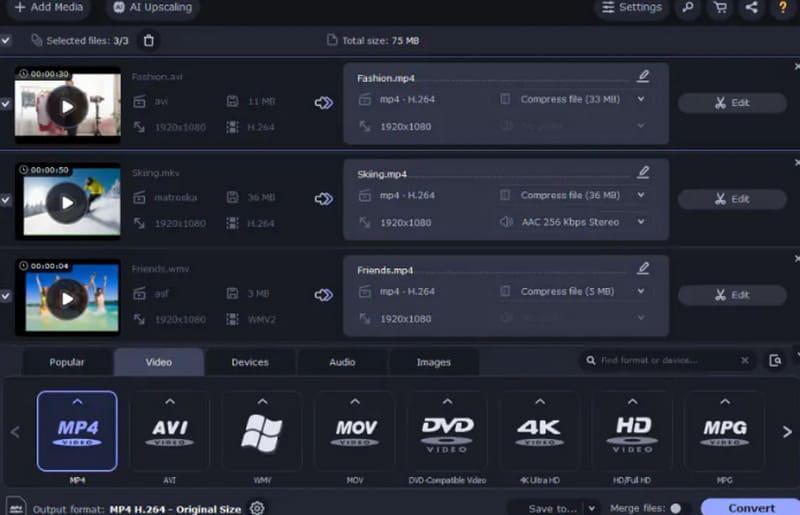
Klady
- Existují velmi komplexní nástroje pro úpravu souborů, které dokáží vylepšit naše soubory do nejlepšího možného stavu.
- Rozhraní je velmi přehledné, nové a uživatelsky přívětivé.
Nevýhody
- Uživatelé nemají podporu pro nahrávání zdrojových videí prostřednictvím adresy URL.
- Bezplatná verze má omezenější funkce.
Nástroj 7. Vytvořte GIF
Podporované platformyOnline prohlížeč
Jak název napovídá, Make A GIF je profesionální nástroj pro tvorbu souborů GIF. Kromě převodu všech typů videí do formátu GIF jedním kliknutím můžeme také nahrát více obrázků a sloučit je do jednoho animovaného GIFu. Po dokončení produkce umožňuje Make A GIF uživatelům také používat různé nástroje pro úpravu, které vylepší jejich práci, přidají filtry a samolepky, upraví rychlost, titulky atd. Pokud však používáme bezplatnou verzi nástroje, platforma může do GIFu přidat vodoznak. Pokud chcete vodoznak odstranit, musíte upgradovat na prémiovou verzi tohoto bezplatného převodníku videa do formátu GIF.
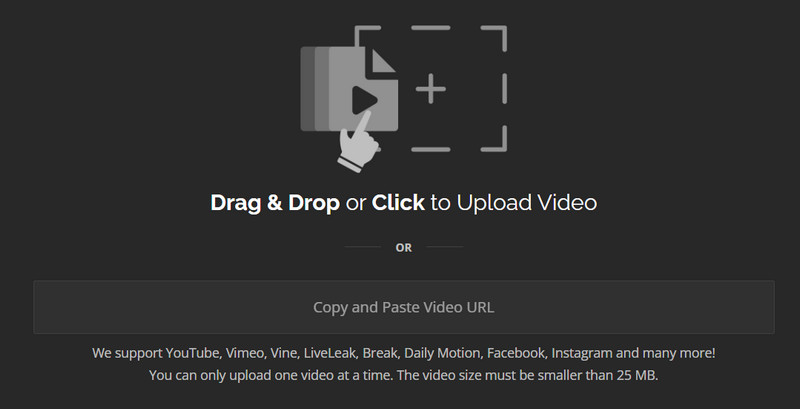
Klady
- Podporuje uživatele s URL adresami videí a webkamerou jako zdroji videa.
- Existuje široká škála nástrojů pro úpravu GIFů, které uživatelům umožňují přizpůsobit si práci podle svých preferencí.
Nevýhody
- Na stránce se nacházejí reklamy, které mohou do jisté míry ovlivnit zážitek z jejího používání.
- Pokud se používá bezplatná verze, může být kresba opatřena vodoznakem.
Nástroj 8. Giphy
Podporované platformyOnline prohlížeč
Giphy se velmi snadno používá a má mnoho návštěvníků, takže jej můžeme považovat za jednu z největších platforem pro tvorbu GIFů. Podporuje uživatele při výběru obrázků a videí jako materiálů a jednou z nejzajímavějších funkcí Giphy je přidávání zvukových efektů do GIFů, což boří stereotyp, že všechny GIFy jsou němé. S pomocí zvuku se obrázky, které vytváříme, stanou zajímavějšími. Kromě toho může také přidávat tagy k naší práci.
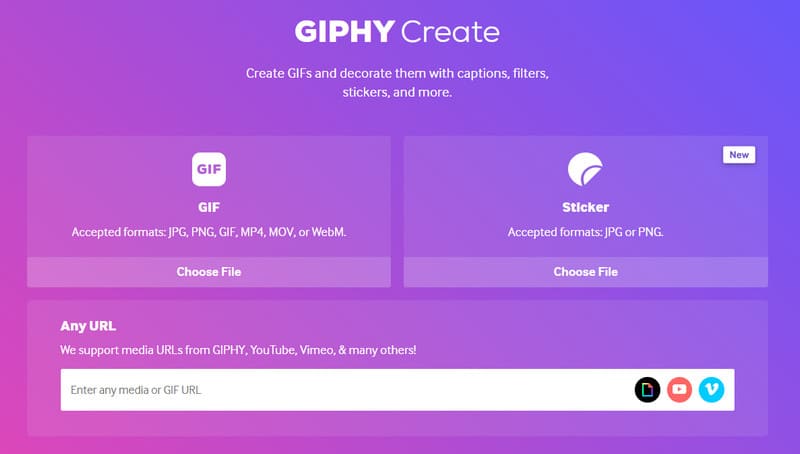
Klady
- Můžeme do GIFů přidat zvuk, aby naše práce byla živější.
- Akční tlačítka jsou velmi poutavá. Stačí na ně kliknout a můžete začít vytvářet GIFy.
Nevýhody
- Jeho vyhledávací funkce není moc užitečná.
Nástroj 9. Adobe Express – bezplatný převodník videa do GIF
Podporované platformyOnline prohlížeč
Adobe Express Free Video to GIF Converter, produkt, který pokračuje v tradici vysoké kvality společnosti Adobe a jeho používání není tak složité jako u Photoshopu a Premiere Pro. Stačí nahrát naše oblíbené videoklipy a generovat vtipné emotikony, GIFy a další. Můžeme si také zvolit výstupní kvalitu a velikost podle účelu GIFu a sdílet jej s ostatními online. Adobe Express Free Video to GIF Converter také podporuje uživatele v úpravě parametrů pomocí ovládacího panelu a oříznutí délky GIFu.
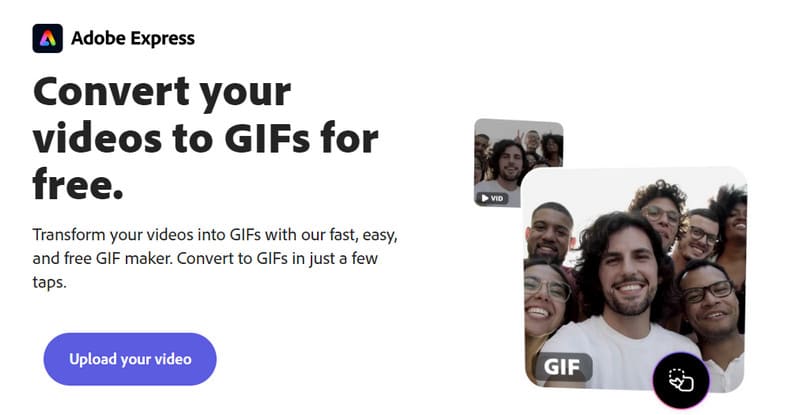
Klady
- Existuje mnoho možností pro Úprava GIFů a personalizaci a každý parametr můžeme nastavit podle použití.
- Výstup je velmi kvalitní a je zcela zdarma k použití.
Nevýhody
- Nahrávání a export je pomalý a trochu zpožděný.
Nástroj 10. Bezplatný převodník videa do GIF
Podporované platformyOnline prohlížeč
Jedná se o převodník GIFů, který běží velmi snadno. Má relativně jednoduché rozhraní, takže má jednu funkci s pouze dvěma možnostmi pro extrakci videí a vytváření GIFů. Bezplatný převodník videa do GIFů podporuje všechny populární video formáty, včetně AVI, MPEG, MP4 a dalších. V této aplikaci si také můžeme zvolit rychlost přehrávání, oříznout snímky, upravit výšku atd.
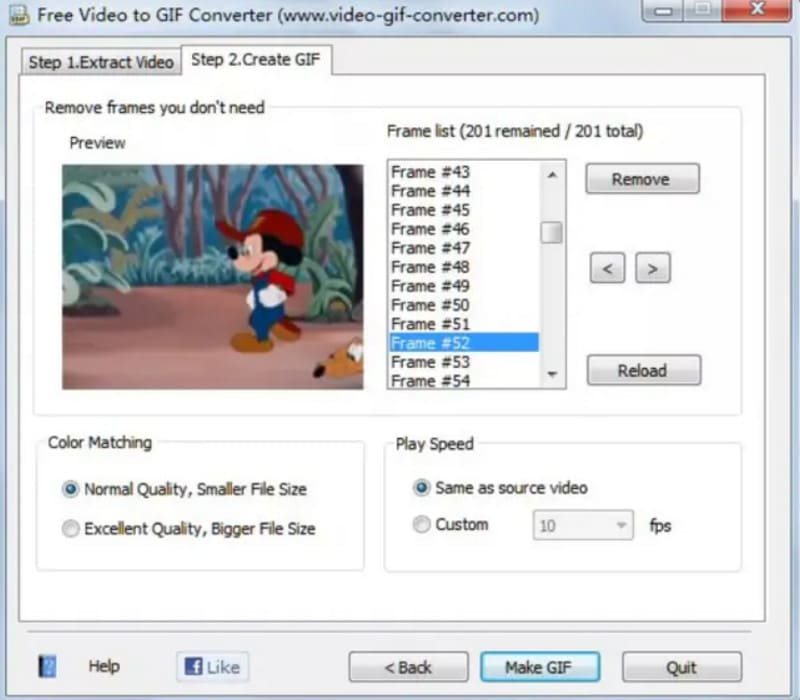
Klady
- Zcela zdarma, neplatí se žádné poplatky.
- Rozhraní je velmi jednoduché. Jsou zde pouze dvě tlačítka.
Nevýhody
- Dokáže zpracovat pouze soubory do 10 MB.
- Na počítačích s Windows 10 neběží příliš stabilně.
Část 2. Nejčastější dotazy k převodníkům videa do GIF
Jak převést video do GIFu ve Windows?
Nejlepší volbou je použití nástrojů jako Vidmore Video Converter a Movavi Video Converter. Jsou plně funkční a kompatibilní s Windows.
Jak vytvořit vysoce kvalitní GIF?
Nejprve se musíte ujistit, že kvalita používaných video souborů je dostatečně vysoká, a poté si musíte vybrat spolehlivé nástroje, jako je Vidmore Video Converter.
Jaký je nejlepší software od Adobe pro vytváření animovaných GIFů?
Adobe Express a Photoshop jsou dobrou volbou. Adobe Express se ale používá mnohem snadněji.
Závěr
V tomto článku vám představíme 10 převodníky videa do GIFuPatří mezi ně software pro stolní počítače se systémem Windows a Mac a online nástroje pro konverzi kompatibilní s jakýmkoli zařízením. Můžete se zaměřit podle svých potřeb a doufáme, že vám náš obsah pomůže.



